

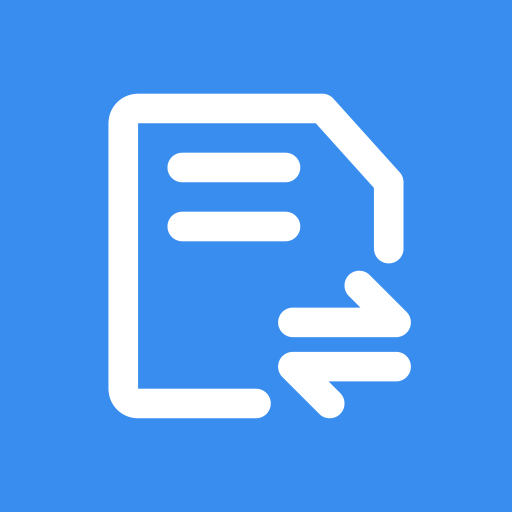
1)首先下载Avisynth plugin for Premiere、Avisynth、TMPGEnc VFPI插件ReadAVS(点此下载文件包)。
2) Premiere要5.0以上版本,把Avisynth plugin for Premiere压缩包里的两个.prm文件解压到Premiere 安装目录下的Plug-ins目录下!
3)将 Avisynth 解压缩到一个目录中,复制其中的 Avisynth.dll 到 C:\WINDOWS\SYSTEM\ 然后双击 install.reg 文件进行注册。
4)将TMPGEnc VFPI插件 ReadAVS 解压缩到TMPGEnc的目录中,编辑 ReadAVS.reg 文件,修改路径,存盘后双击它进行注册。
5) 将Premiere打开并准备好输出的区段。
6) 打开菜单File >> Export >> Movies,再点按钮Settings,弹出Export Movie Settings。
7) 总体设置 General Settings:
File Type(文件类型): 选Link to Avisynth 0.3B(默认是Microsoft AVI)
Range(输出区段): Work Area(一般我们选用这种方式输出选定的区段)
Export Video:打勾
Export Aodio:打勾
8) 视频设置Video Settings(点General Settings右边的下拉菜单小三角即弹出):
Frame Size: 352 h,288 v
Frame Rate: 25
9) 音频设置Audio Settings:
Rate: 44kHz
Format: 16Bit - Stereo
10) 帧设置Keyframe and Rendering Options:
Field settings: No Fields
11) 设置好后,点OK, 然后打入文件名:例如 clip01,
12) 点保存,立刻弹出一个窗口,“Ayisynth Premiere Plugin”,内有以下提示:
Now serving. To Connect from Avisynth use
the following command:
+-------------------------+
/ IPCSource("clip01") /
+-------------------------+
下面一个按钮:"Stop Serving"
IPCSource后面括号里面的字符就是上一步打入的需要输出的文件名。先不要按这个按钮。
13) 用写字板NOTEPAD打开Avisynth中附带的模板文件 clip.avs,将字符串IPCSource("clip01")粘贴进来,然后存盘。然后,将它改名为 clip01.avs,拷贝到上面 Premiere 输出 Movie 时的保存文件的目录中。
另一种方法是,使用 UltreEdit 7.x 新建一个文件,将字符串IPCSource("clip01")粘贴进来。然后另存为clip01.avs,保存在上面 Premiere 输出 Movie 时的保存文件的目录中。
14) 运行程序TMPGEnc b12a,装载输出MPG的预设置,如Load->VideoCD(PAL).mcf (预设置文件在C:\TMPGEnc\Template目录里面)。
15) 在Video和Audio对话框里输入或点右边的Browse找到刚才存的 clip01.avs,再打入输出文件名。
16) 以上全部设置正确后,点TMPGEnc的Start按钮,就开始了最终的由Pr插件输出MPG的过程。
这时候可以看到Premiere的红色进度条和TMPG的蓝色进度条同步前进。
结束后,可以点按钮"Stop Serving"关闭Ayisynth插件。